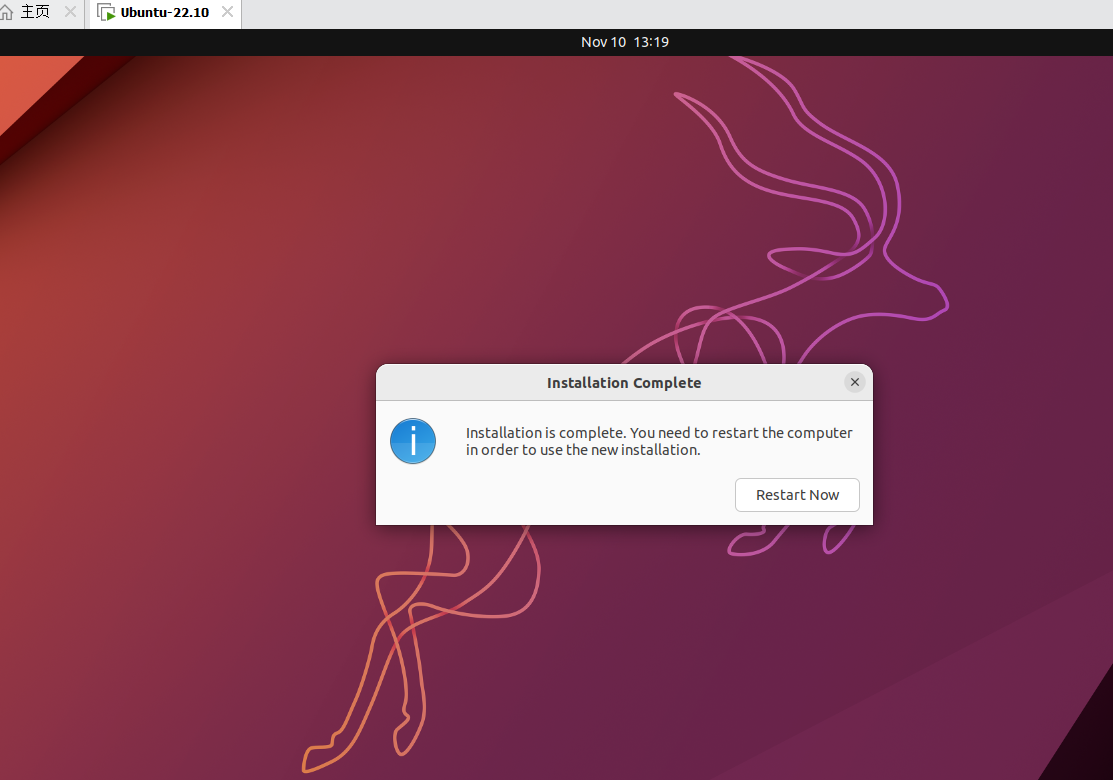vmware虚拟机安装
下载安装vmware
官网地址:https://www.vmware.com/cn/products/workstation-pro/workstation-pro-evaluation.html
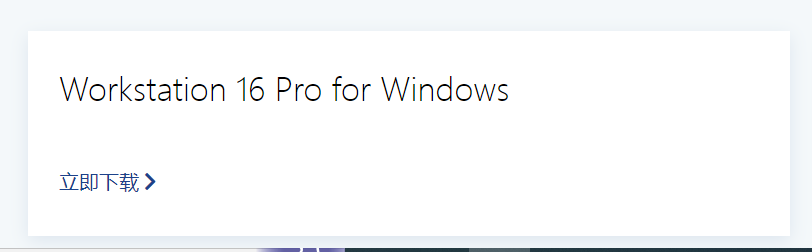
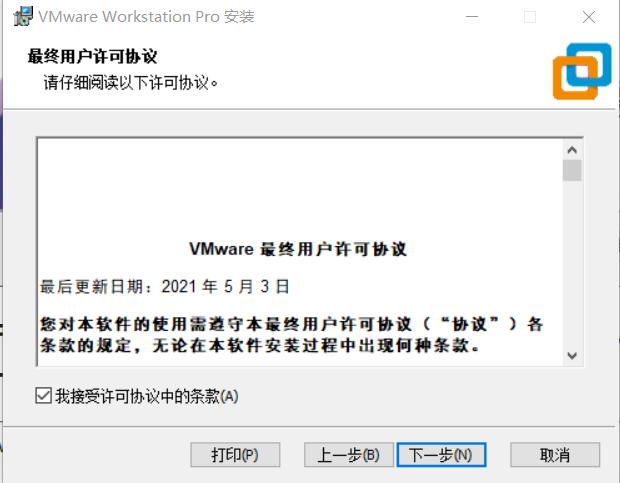
更改为D盘下目录安装
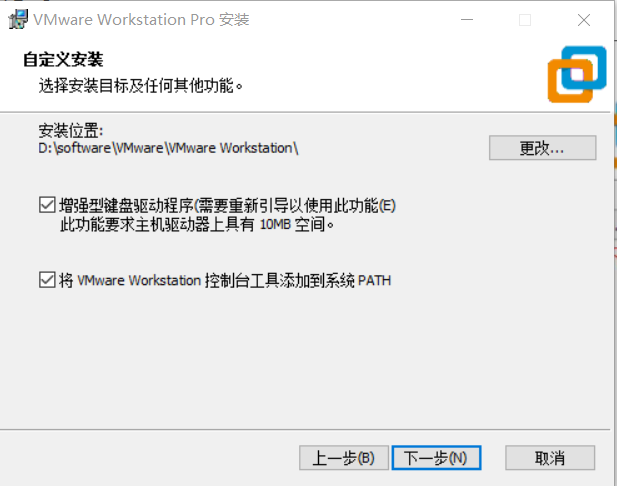
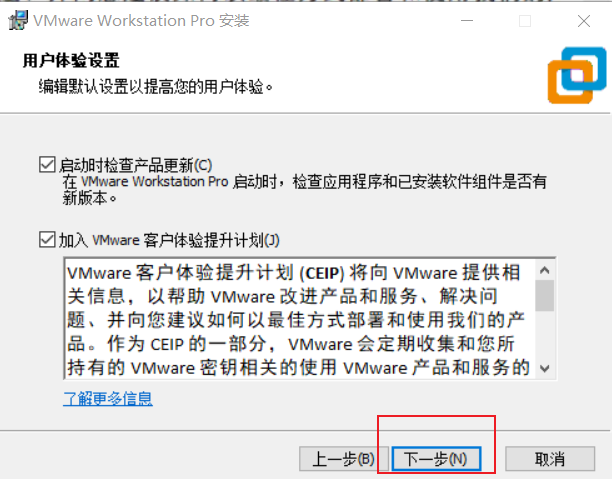
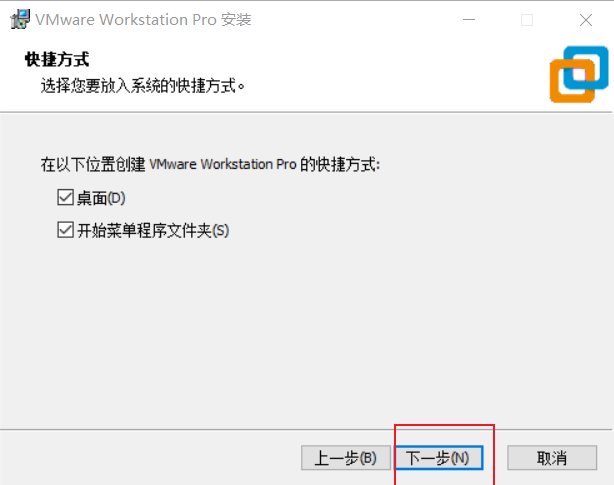
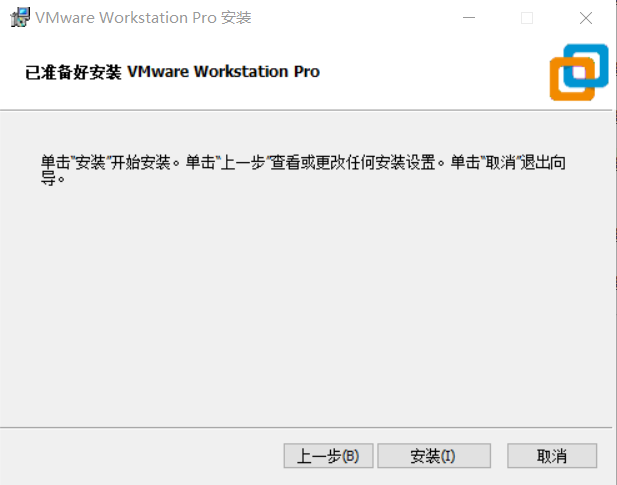 等待安装....
等待安装....
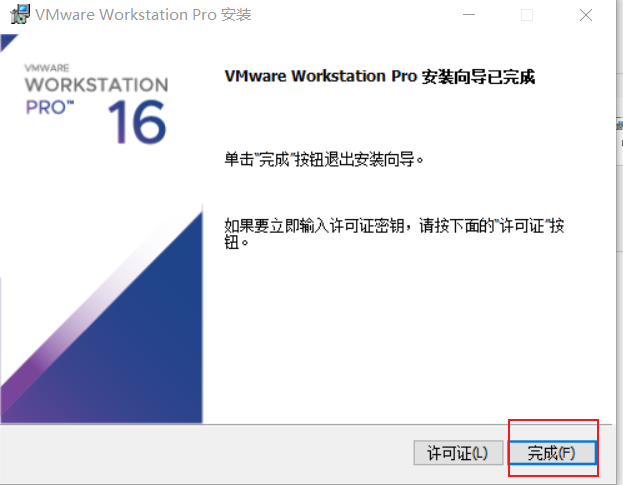
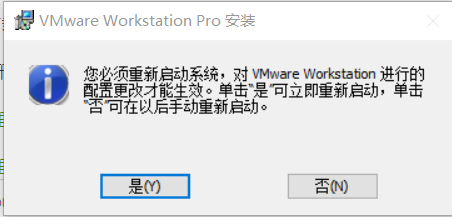 选
选是重启
VMware Workstation 16 永久激活密钥
ZF3R0-FHED2-M80TY-8QYGC-NPKYF
YF390-0HF8P-M81RQ-2DXQE-M2UT6
ZF71R-DMX85-08DQY-8YMNC-PPHV8
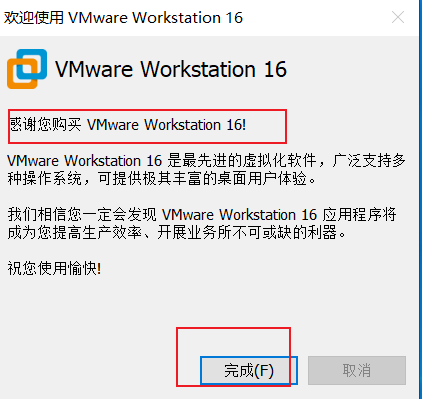
下载ubuntu
清华开源软件镜像站 https://mirrors.tuna.tsinghua.edu.cn/
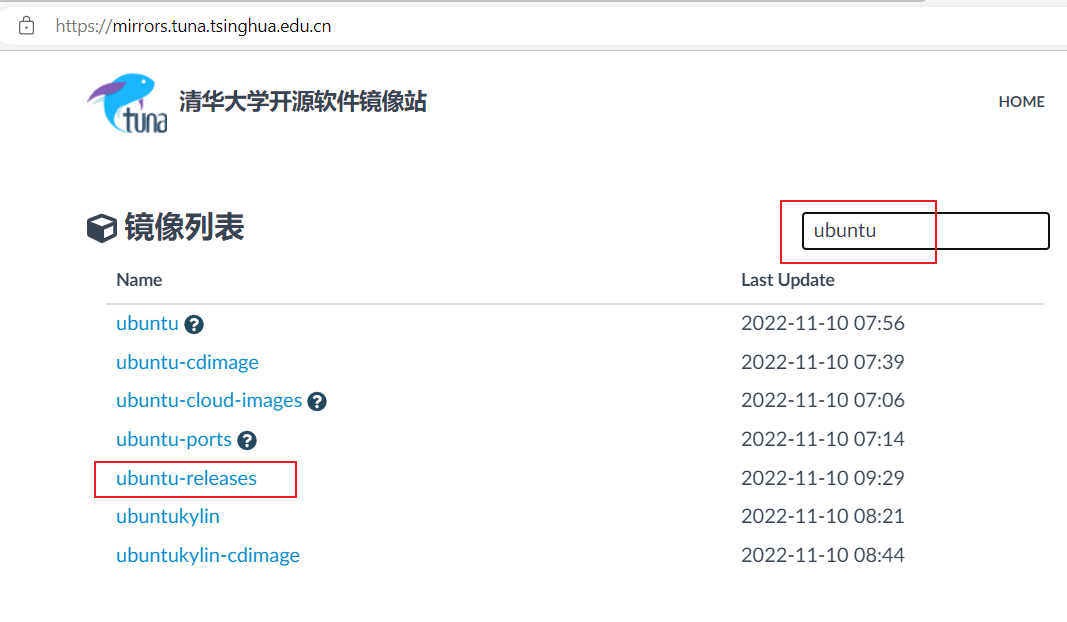
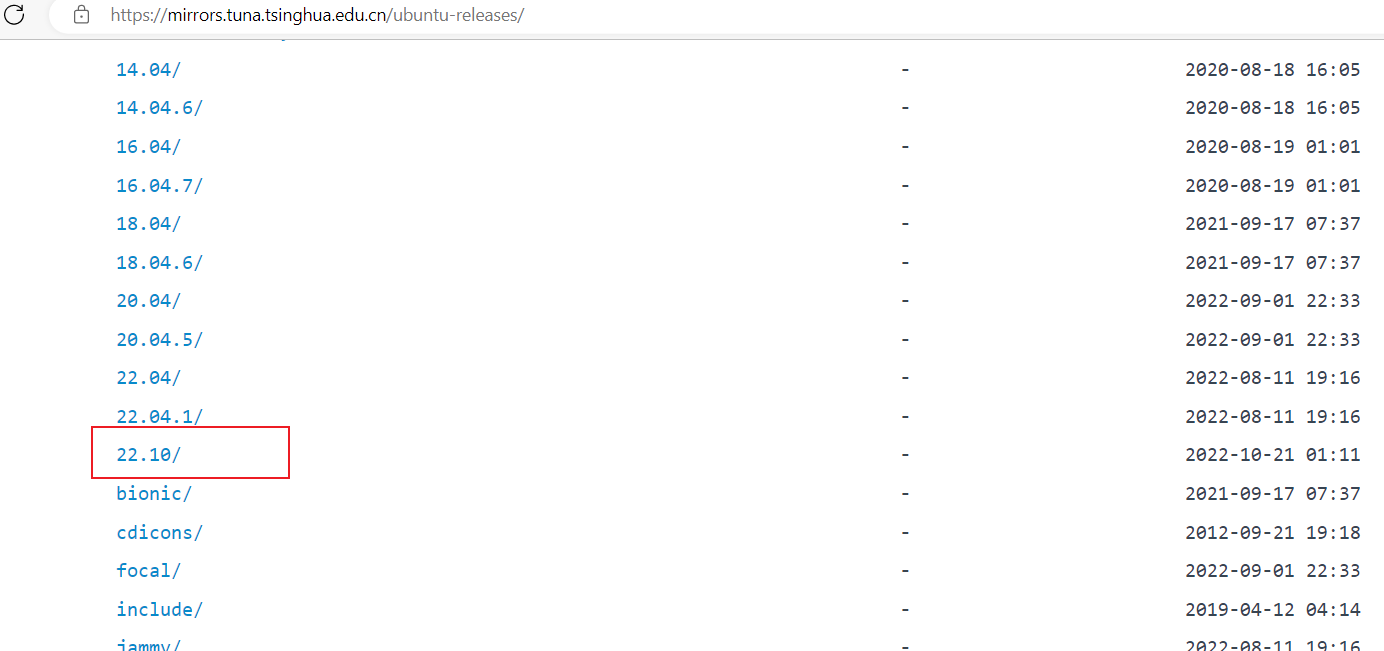
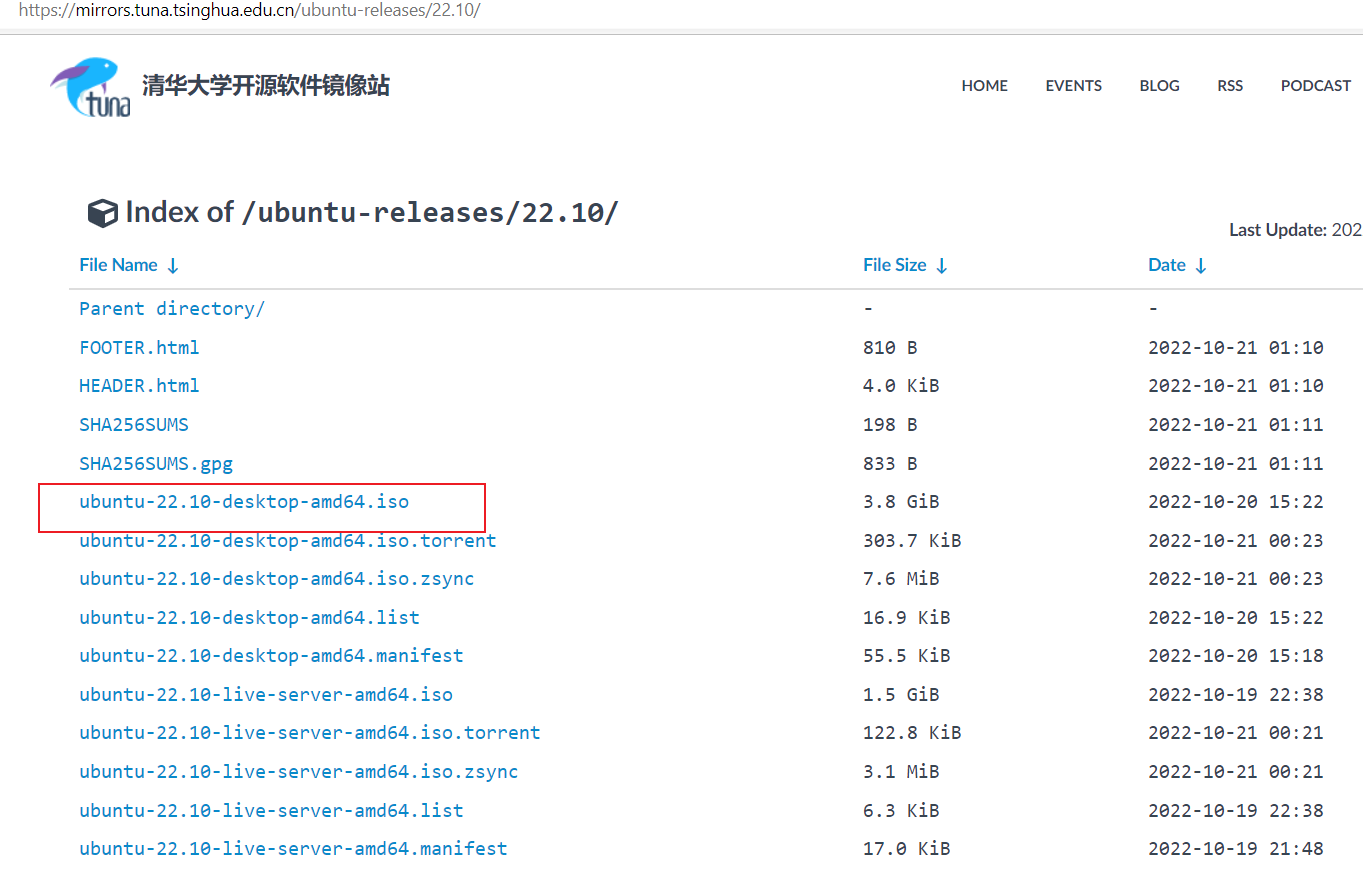
安装ubuntu
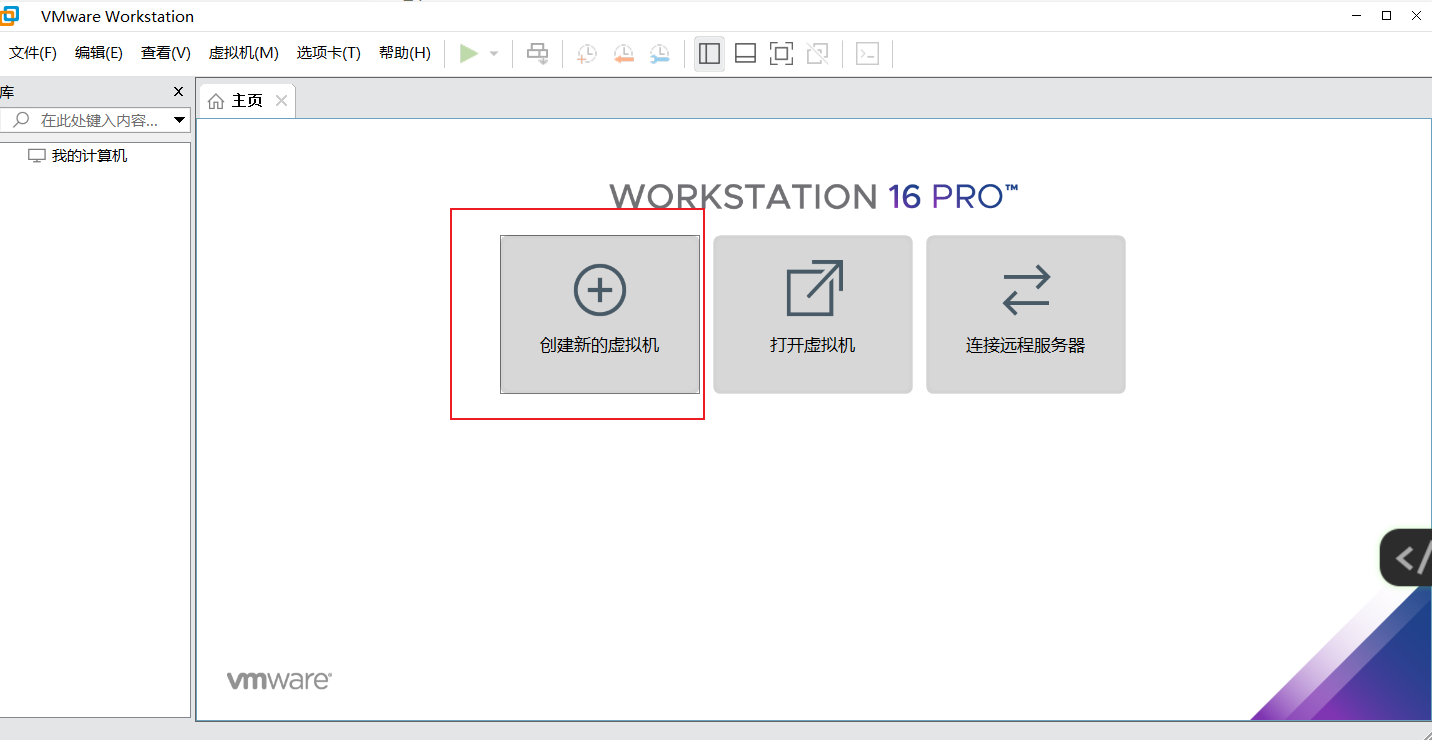
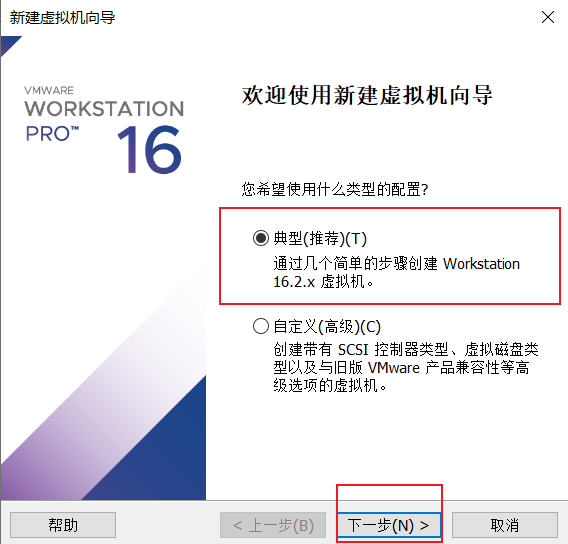
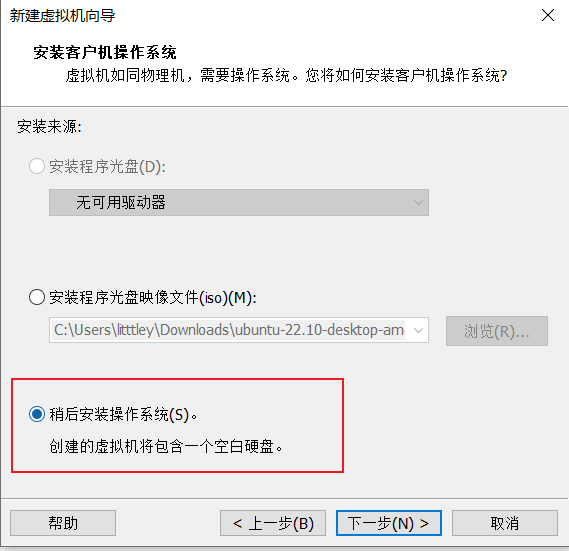
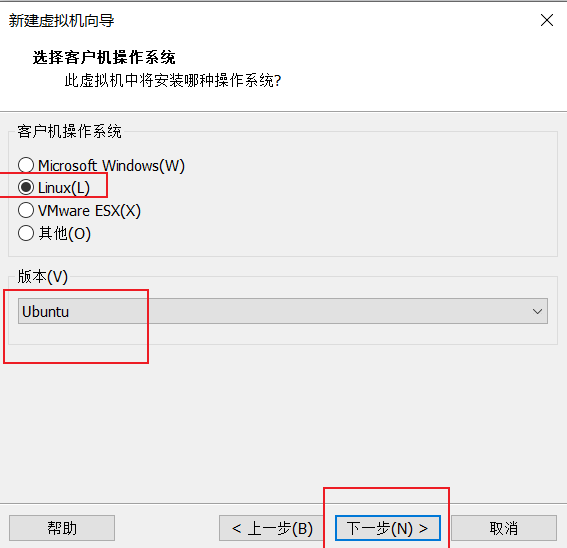
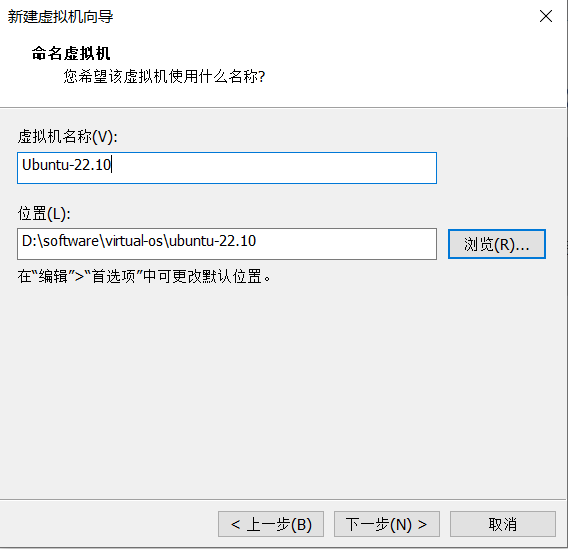
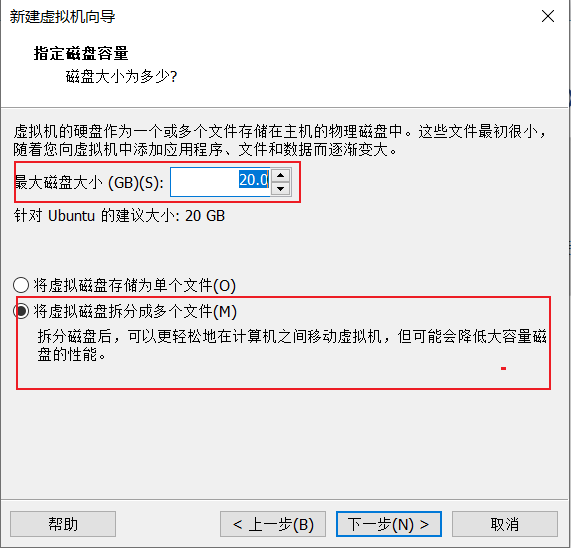
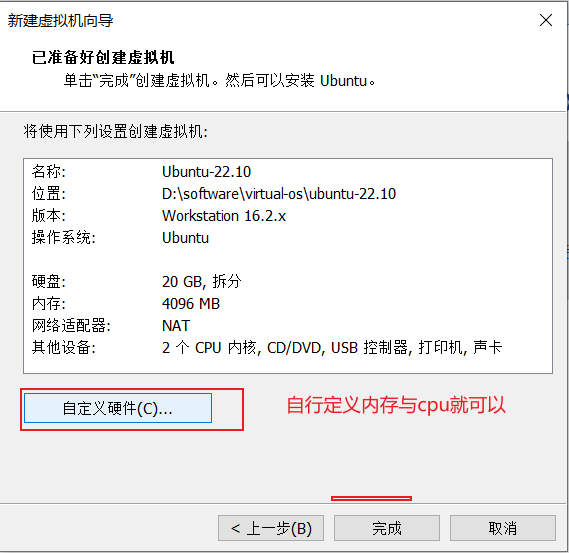
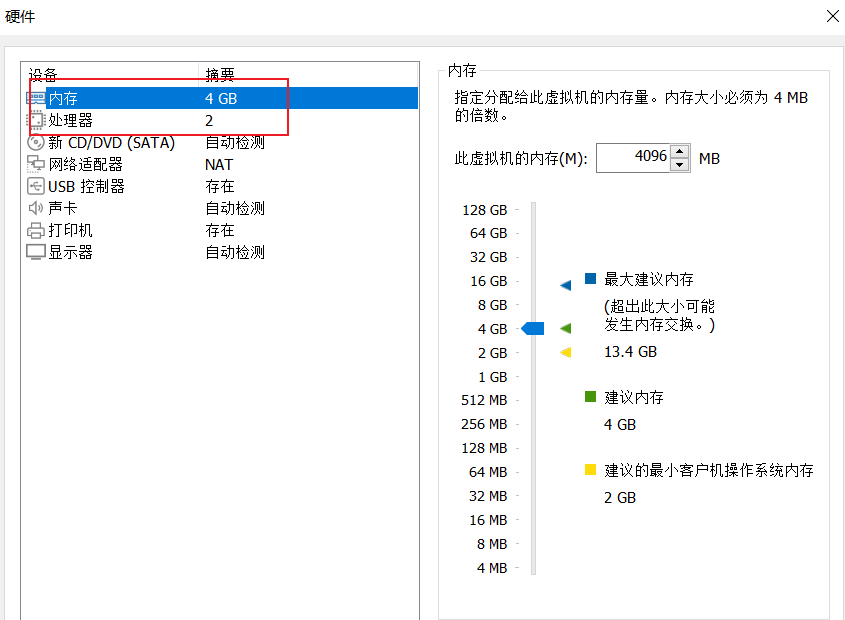
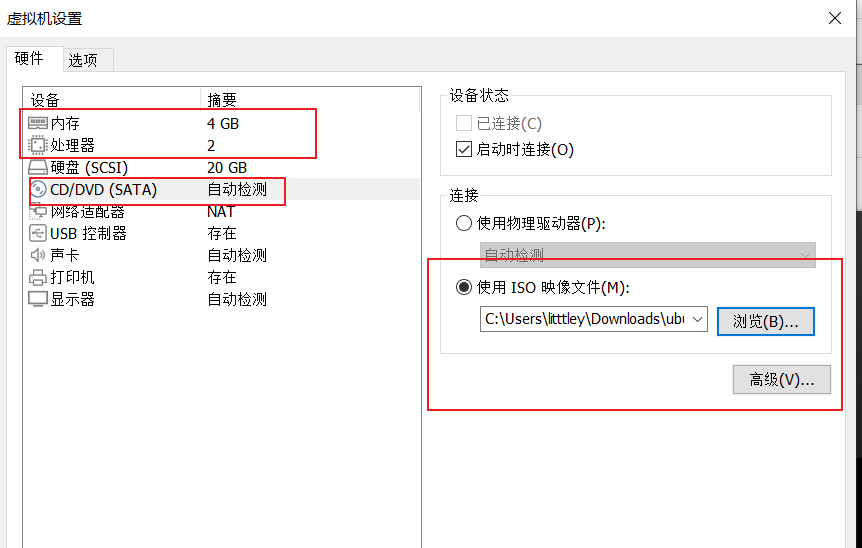
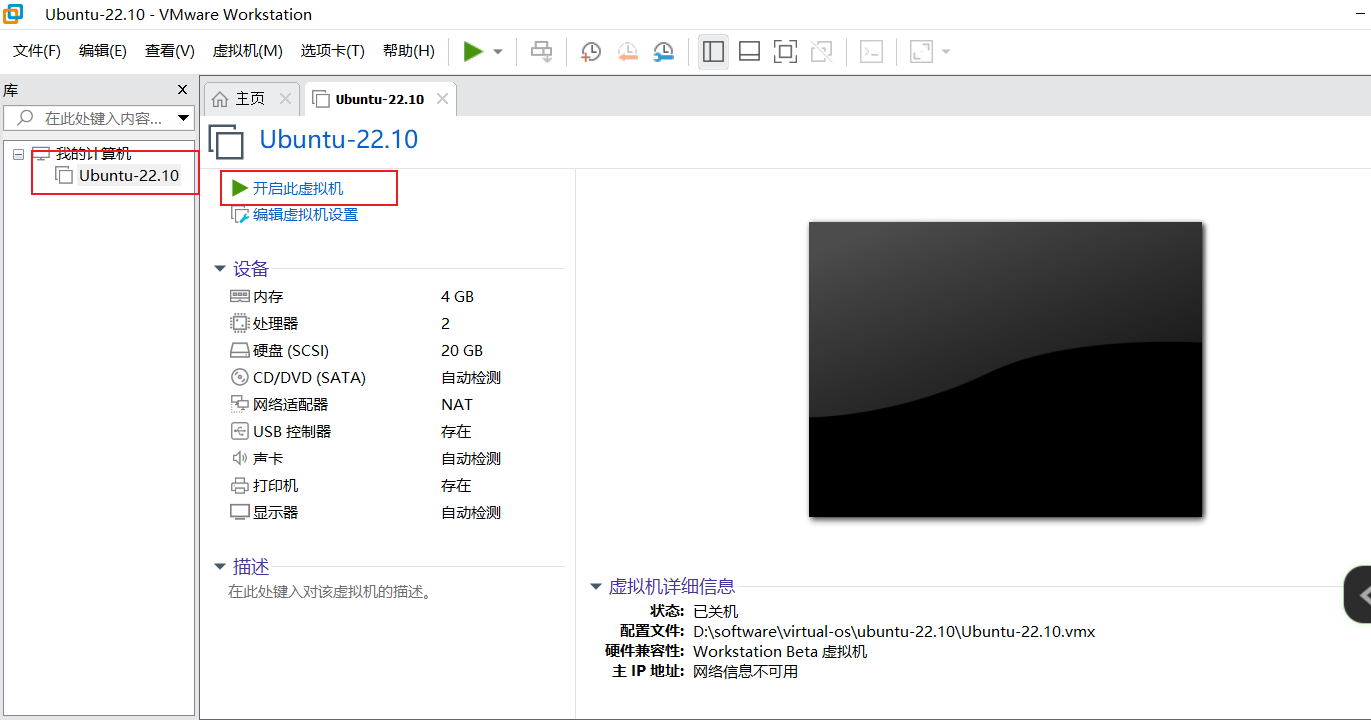
初次启动虚拟机会按照物理机的方式设置ubuntu设置
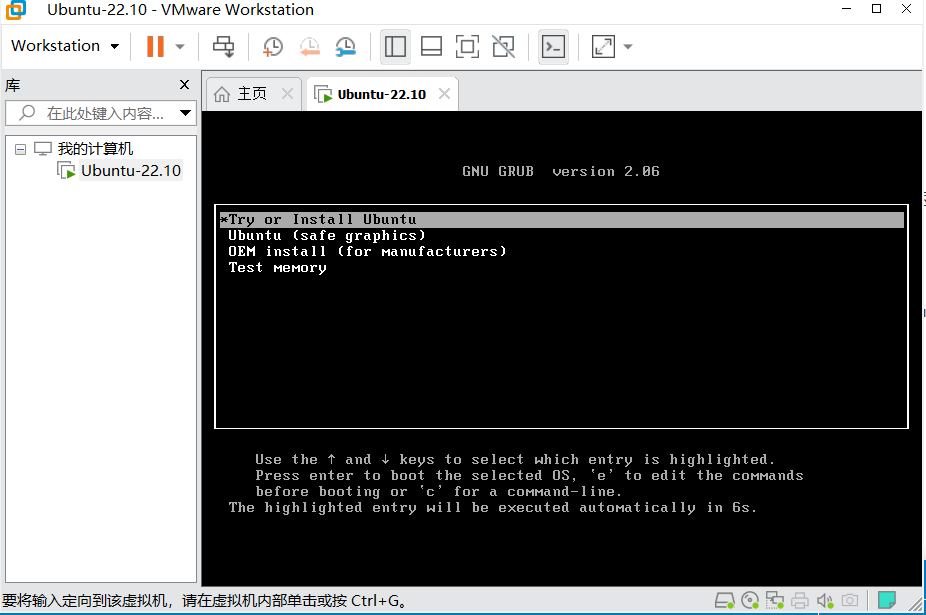
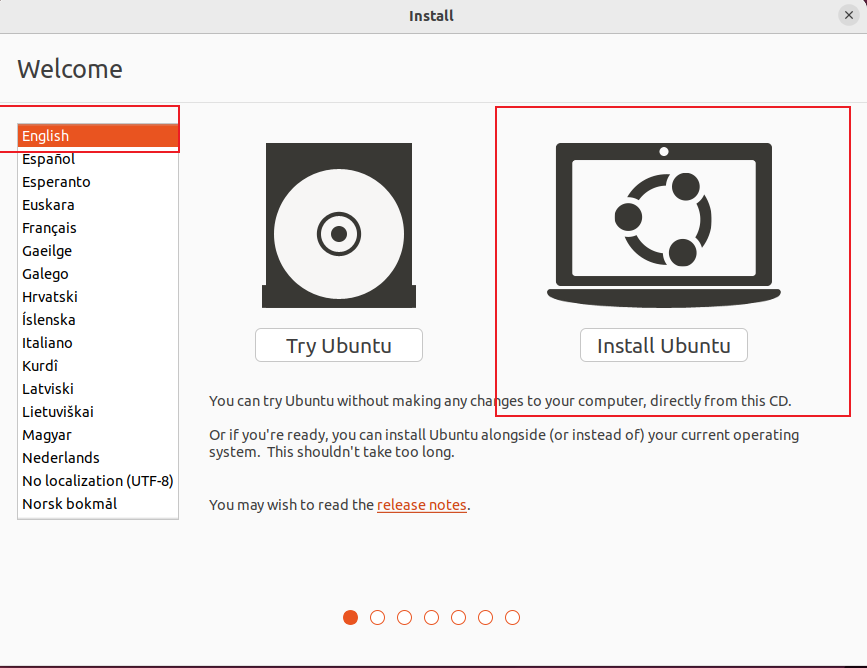
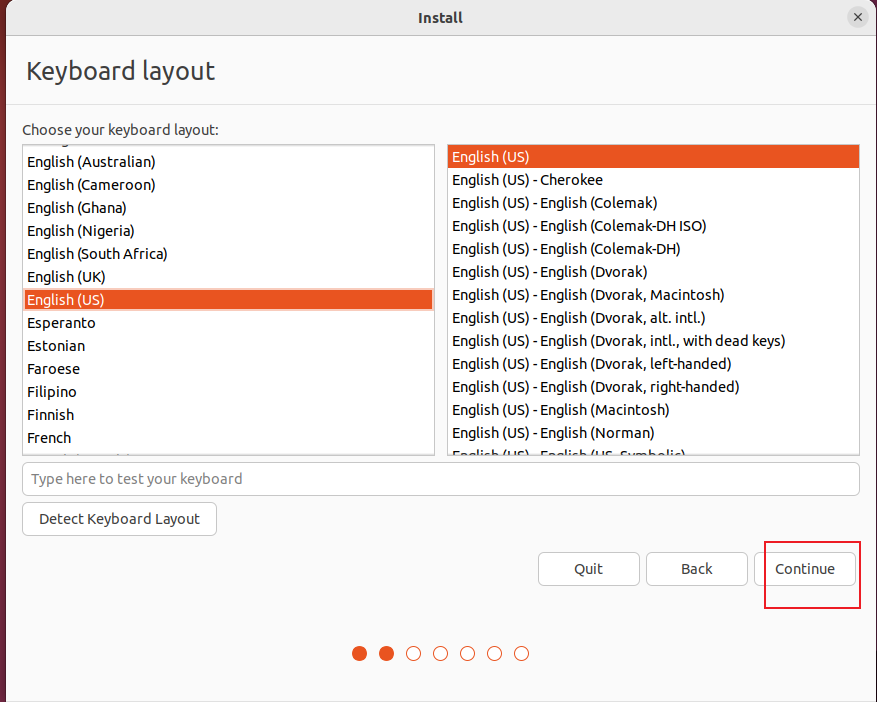
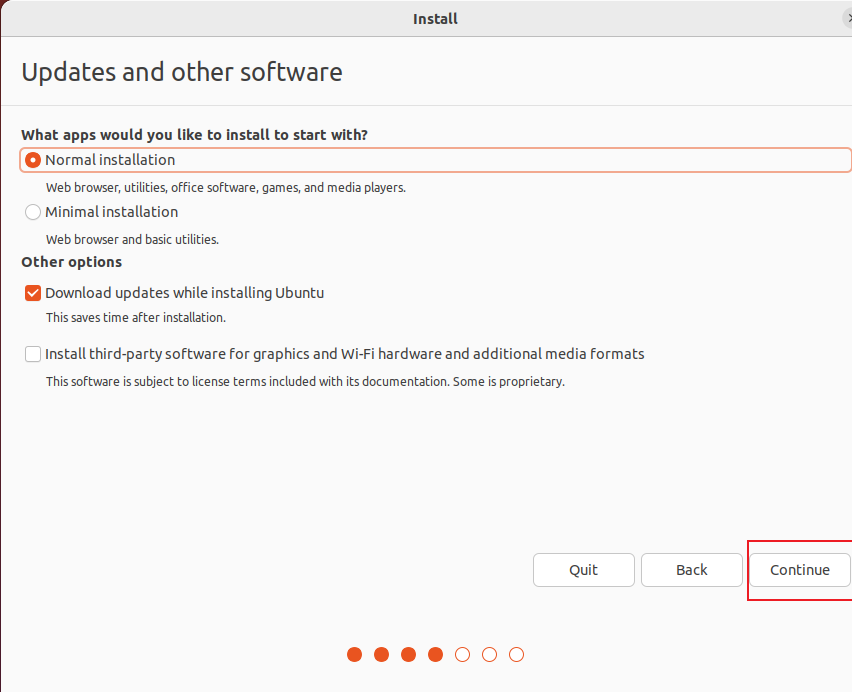
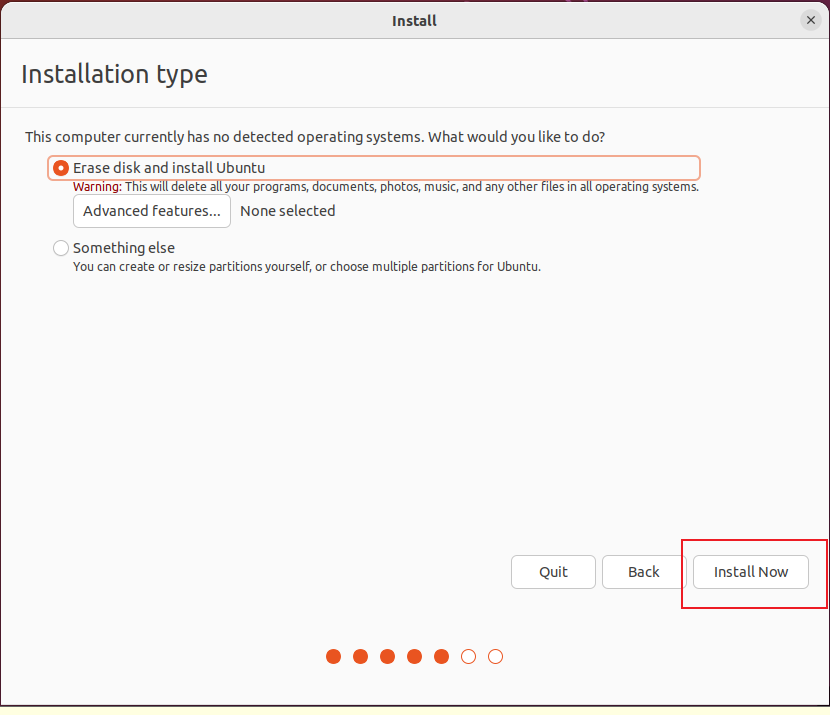
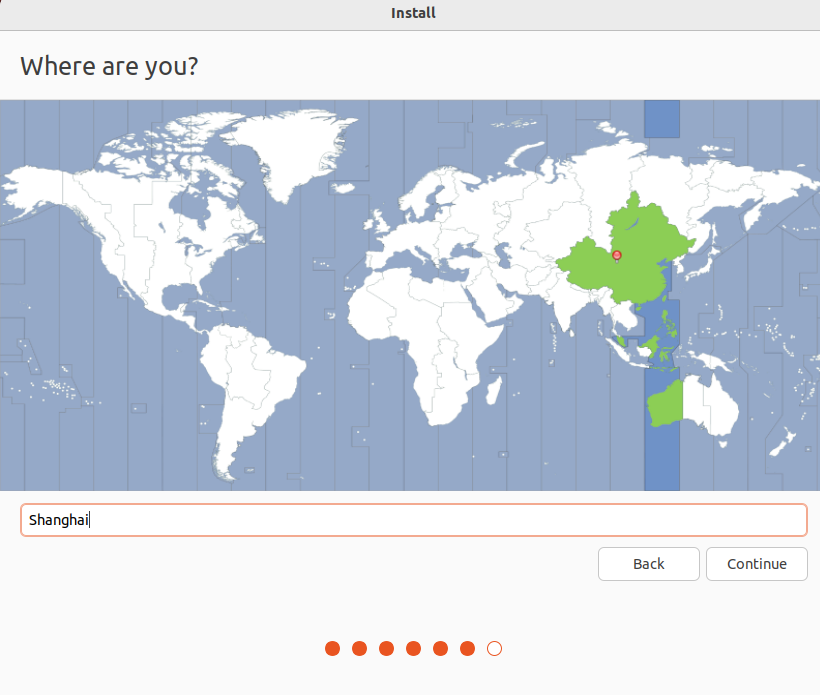
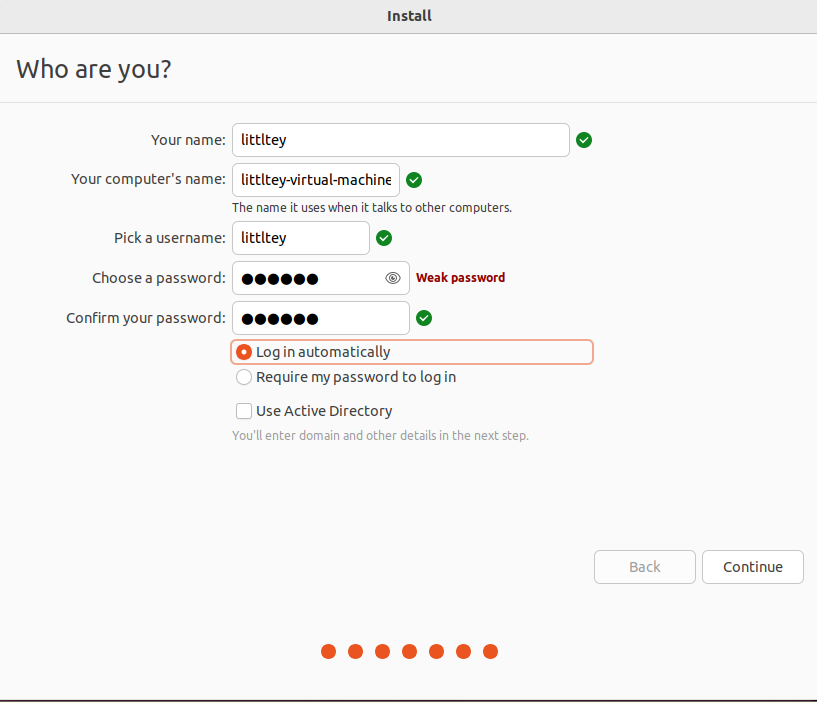
等待安装
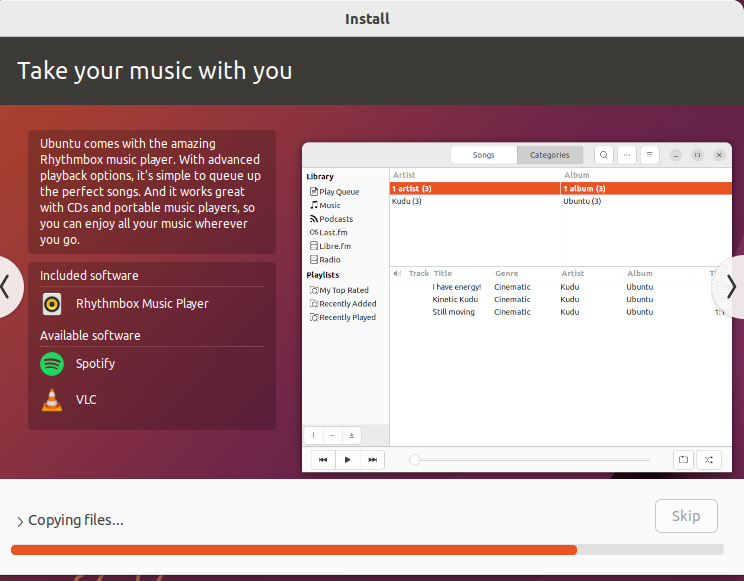 安装完成
安装完成